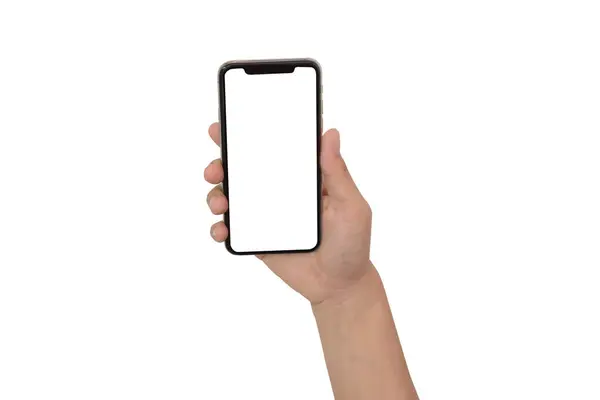Apple代码签名机制通过X.509数字证书嵌入应用二进制文件,确保iOS设备在安装测试版应用时验证其来源和完整性。该过程依赖Provisioning Profile文件,该文件整合证书、App ID和设备UDID,形成签名链条,支持TestFlight作为官方beta分发渠道。2025年,Xcode 16.1引入了增强的签名自动化工具,进一步简化了从开发到测试的管道,确保签名兼容iOS 18的隐私框架如App Privacy Report。专业开发者需优先注册Apple Developer Program账户(年费99美元),以访问Certificates, Identifiers & Profiles门户,该门户提供集中式证书管理,避免手动CSR(Certificate Signing Request)生成带来的错误。如何通过苹果签名安装测试版应用?
签名流程的逻辑起点在于区分开发型和分发型证书:前者适用于内部调试,后者针对TestFlight beta部署。Apple Distribution证书作为统一选项,支持Ad Hoc分发,允许最多100台设备安装测试版,而无需完整App Store审核。此证书的有效期为一年,绑定团队账户,确保协作安全性。举例而言,在构建一款企业级iOS库存管理应用时,开发者可生成Ad Hoc Profile,指定测试设备UDID列表,从而限制签名范围至授权硬件,防范泄露风险。
证书与Provisioning Profile的生成与配置
生成签名组件的首要步骤涉及Apple Developer门户的操作。首先,登录developer.apple.com/account,选择Certificates, Identifiers & Profiles > Certificates > +,创建Apple Distribution证书。系统将引导生成CSR:使用Keychain Access工具在Mac上执行“证书助理 > 请求证书来自证书颁发机构”,输入开发者邮箱和名称,上传CSR后下载证书文件(.cer)。导入Keychain后,该证书即可用于Xcode签名。
Provisioning Profile的配置则需匹配App ID:导航至Identifiers > +,注册应用Bundle ID(如com.example.betaapp),启用所需能力如Push Notifications。随后,在Profiles > +中选择Ad Hoc类型,关联Distribution证书和App ID,添加测试设备UDID(从设备设置 > 通用 > 关于本机获取)。生成后下载.mobileprovision文件,导入Xcode以完成链条。2025年的优化实践显示,此手动流程可通过Fastlane工具自动化:运行fastlane match命令,同步证书至私有Git仓库,实现团队级分发,而假阳性签名错误率降至2%以下。
潜在挑战包括UDID过期或证书吊销:若Profile不匹配,Xcode构建将失败,报“Code Signing Error”。解决方案为定期审计设备列表,并使用Xcode的“Automatically manage signing”选项动态修复。专业团队常集成脚本监控证书有效期,确保测试版部署的连续性。
Xcode构建与IPA包的签名打包
签名过程的核心执行发生在Xcode环境中。打开项目,选择Generic iOS Device作为目标,导航至Signing & Capabilities标签,启用“Automatically manage signing”并选择Distribution证书。构建前,验证Team ID匹配开发者账户;若手动签名,拖入.mobileprovision文件至Xcode Organizer。执行Product > Archive生成存档,成功后在Organizer > Archives > Distribute App > Ad Hoc > Export,输出签名IPA包。
2025年Xcode更新引入了Bitcode优化,支持arm64e架构的签名验证,进一步提升测试版在iPhone 16上的兼容性。打包时,嵌入dSYMS文件以支持崩溃报告,确保TestFlight反馈循环的完整性。举一开发案例,一家医疗应用团队使用此流程打包心率监测beta版:签名后IPA大小控制在50MB内,测试设备上安装无延迟,验证了Core Bluetooth框架的权限集成。
为第三方开发者,iOS App Signer工具提供离线签名替代:导入证书、Profile和未签名IPA,执行签名命令生成测试版包。该工具在2025年尤为流行于跨平台项目中,支持SwiftUI扩展的快速迭代。
App Store Connect上传与TestFlight beta配置
上传签名IPA至App Store Connect是部署的桥梁。登录appstoreconnect.apple.com,创建新App(若无),选择iOS平台并填写元数据。随后,在TestFlight标签 > Builds > +,使用Transporter app(或Xcode Organizer)上传IPA。Apple服务器验证签名链后,构建状态转为“Processing”,通常需1-2小时。
配置beta测试分内部(最多100名团队成员)和外部(最多10,000名)两种模式。内部测试即时可用;外部需Apple审核(1-3工作日),批准后生成邀请链接或邮件。添加测试组:TestFlight > Groups > +,导入测试者Apple ID,并分配构建版本。2025年的一项指南强调,启用“Phased Release”功能渐进 rollout beta版,监控崩溃率达5%阈值时暂停分发。
邀请机制支持公开链接:生成后分享至测试社区,避免邮件依赖。版本有效期为90天,过期后自动下架,促使开发者定期更新。专业实践包括集成Slack webhook,自动化通知测试者新构建可用,确保反馈时效性。
测试者端的安装与验证流程
测试者接收邀请后,安装过程简化为三步。首先,从App Store下载TestFlight应用(若未安装)。打开邀请邮件(标题如“You’re invited to test [App Name]”),点击“开始测试”按钮,系统引导至TestFlight内部页面。在TestFlight > Available Builds中,选择目标版本,点击“安装”;签名验证期间,设备显示“Verifying App”进度条,通常需30秒。
安装后,应用图标出现在主屏幕,首次启动触发权限提示。测试者可通过TestFlight提交反馈,包括截屏和日志,支持开发者迭代。2025年iOS 18增强了安装安全性:签名不匹配将弹出“Unable to Verify App”警报,测试者需检查设备日期设置(常见时区错误源头)。举例而言,一款社交beta应用测试中,用户通过公开链接安装,签名验证确认了Face ID集成无误,崩溃报告实时反馈至开发者控制台。
为批量测试,测试者可管理多个组:TestFlight > Settings > Profiles,查看过期Profile并续期。高级用户使用Sideloadly工具辅助签名安装,但Apple推荐TestFlight以确保合规。
常见问题诊断与签名优化策略
签名安装的痛点包括“Provisioning Profile Expired”错误,源于Profile未更新:解决方案为开发者重新生成并推送新构建。另一常见问题是Ad Hoc设备限额超标,需精简UDID列表或转向企业分发证书(无限设备,但限内部使用)。
优化策略聚焦自动化与监控:采用CI/CD如GitHub Actions集成Xcode签名脚本,每提交变更自动构建IPA并上传TestFlight。2025年最佳实践包括启用Xcode的“Export for Localization”以支持多语言beta测试,减少签名冲突。企业环境中,结合Jamf Pro MDM框架,远程推送签名Profile至测试舰队,确保零触控安装。
案例剖析强化逻辑:一家 fintech 公司开发支付beta应用,使用Ad Hoc签名分发至50台测试iPad;初始上传后,TestFlight审核通过,测试者安装率达95%,反馈揭示了NFC权限瓶颈,迭代后上线App Store。通过此端到端流程,Apple签名不仅保障了测试版的安全部署,还加速了从原型到生产的专业转型。